パフォーマンスメトリックは、日常的なデータベースのメンテナンスとトラブルシューティングに不可欠です。ApsaraDB RDS for MySQL は、多次元のモニタリングメトリックと可視化を提供します。また、異常検出と根本原因分析をサポートし、問題を迅速に特定して解決するのに役立ちます。
機能
パフォーマンストレンドページでは、次のメトリックを表示できます。
メトリックカテゴリ | メトリック |
基本メトリック | CPU/メモリ使用率、物理メモリ、ディスク使用率、ストレージ使用量、物理ストレージ使用量、一時テーブル、ネットワークトラフィック、IOPS 使用率、IOPS。 |
データベースメトリック | セッション、接続使用率、TPS/QPS、実行、SelectScan、スレッド、低速クエリ、プリペアドステートメント。 |
InnoDB ストレージエンジン | InnoDB Buffer Pool ヒット率、InnoDB Buffer Pool ダーティブロック、InnoDB Buffer Pool リクエストレート、InnoDB データ読み取り/書き込みスループット、InnoDB 行ロック、InnoDB メモリページ、ディスクフラッシュ、1 秒あたりのソート行数、InnoDB 行操作、InnoDB Redo ログ書き込み、InnoDB Redo ログ書き込みリクエスト。 |
MyISAM ストレージエンジン | MyISAM キーバッファ読み取り/書き込み/使用率、MyISAM 読み取り/書き込みリクエスト。 |
レプリケーション | ノードレプリケーションスレッドステータス、ノードレプリケーション遅延。 説明 レプリケーションメトリックは、高可用性版およびクラスター版のインスタンスでのみサポートされます。 |
パフォーマンストレンドの表示
[インスタンス] ページに移動します。上部のナビゲーションバーで、RDS インスタンスが存在するリージョンを選択します。次に、RDS インスタンスを見つけ、インスタンスの ID をクリックします。
左側のナビゲーションウィンドウで、 を選択します。
パフォーマンスの傾向 ページで、次の操作を実行します。
特定の時間範囲のモニタリングメトリックのクエリ
時間範囲を選択して、対応するモニタリングメトリックを表示します。過去 30 日間のモニタリングデータのみをクエリできます。

リアルタイムモードの有効化
時間範囲選択ボックスの前にある
 アイコンをクリックして、リアルタイムモードを有効にします。システムは 5 秒ごとにモニタリングメトリックを自動的に更新します。これにより、データベースパフォーマンスのリアルタイムの変化を表示できます。
アイコンをクリックして、リアルタイムモードを有効にします。システムは 5 秒ごとにモニタリングメトリックを自動的に更新します。これにより、データベースパフォーマンスのリアルタイムの変化を表示できます。モニタリング頻度の変更
[データ粒度] を設定して、5 秒、30 秒、1 分など、さまざまな時間粒度でメトリックの傾向を表示します。
メトリックの説明の表示
メトリックトレンドチャートで、メトリックの横にある
 アイコンをクリックして、そのサブメトリックと説明を表示します。
アイコンをクリックして、そのサブメトリックと説明を表示します。メトリックの診断と分析
任意のメトリックトレンドチャートで、ポインターをドラッグして時間範囲を選択し、その期間を拡大します。チャート上の [診断] ボタンをクリックして、選択した時間範囲のメトリックを診断および分析します。
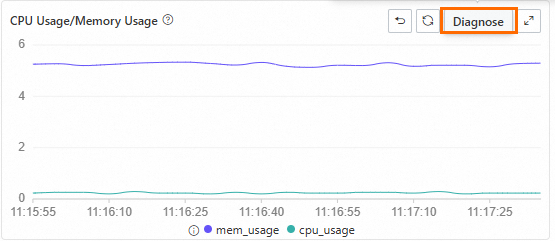
ノードの切り替え
クラスター版を使用する ApsaraDB RDS for MySQL インスタンスの場合、さまざまなノードを選択してそのメトリックを表示できます。また、複数のノードを同時に選択して、それらのメトリックを比較および分析することもできます。
説明標準モニタリング ページの右上隅にある 旧バージョンに戻る ボタンをクリックすると、以前のバージョンのパフォーマンストレンドに戻ります。
付録: 旧バージョンの パフォーマンストレンド ページ
[インスタンス] ページに移動します。上部のナビゲーションバーで、RDS インスタンスが存在するリージョンを選択します。次に、RDS インスタンスを見つけ、インスタンスの ID をクリックします。
左側のナビゲーションウィンドウで、 を選択します。
パフォーマンスのトレンド タブでは、特定の時間範囲内のメトリックのトレンドチャートを表示できます。
その他のメトリクス をクリックして、表示したいメトリックを選択できます。
メトリックのトレンドチャートで時間範囲をドラッグして選択し、診断 をクリックして、選択した時間範囲内のメトリックのパフォーマンストレンドを分析できます。
メトリックのトレンドチャートで 詳細 をクリックして、チャートを展開できます。また、時間範囲を変更して、さまざまな時間範囲内でのメトリックの変化の傾向を表示することもできます。
表示したいイベントのレベルを選択します。システムが指定されたレベルのイベントを検出すると、[MySQL CPU 使用率/メモリ使用量] および [セッション] チャートにイベントが表示されます。
トレンドチャート内のイベントをクリックすると、イベント詳細で診断結果を表示できます。
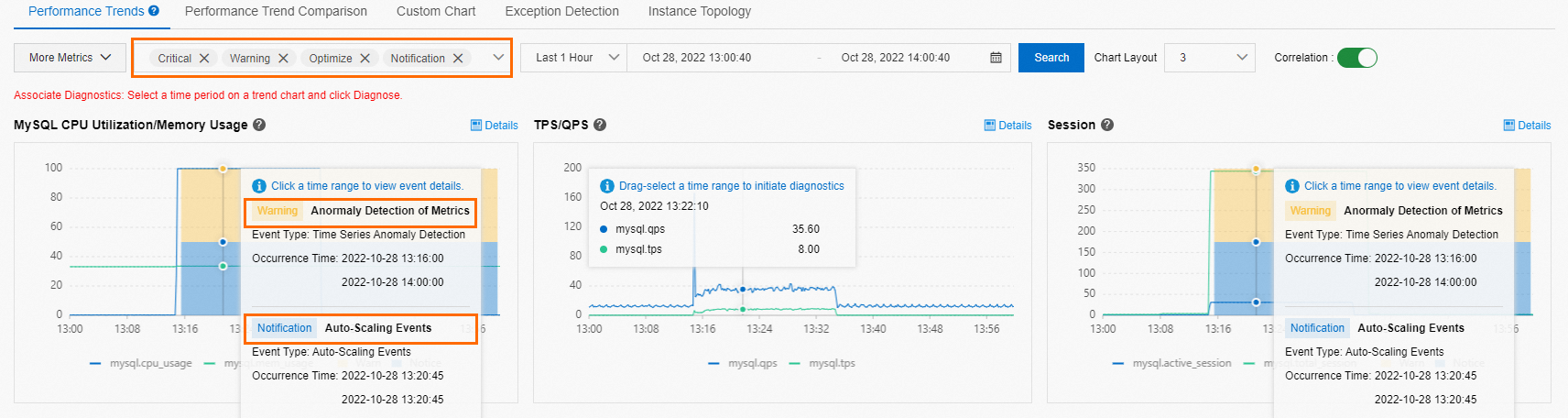
パフォーマンスのトレンド比較 タブでは、異なる時間範囲におけるメトリックのパフォーマンストレンドの比較を表示できます。
その他のメトリクス をクリックして、表示したいメトリックを選択できます。
カスタムグラフ タブでは、ダッシュボードを作成して、表示したいパフォーマンスメトリックを表示できます。チャートを作成する際に、チャートに表示させたい複数のパフォーマンスメトリックを指定できます。これにより、ダッシュボードに表示されるメトリックを分析し、パフォーマンスの問題をトラブルシューティングできます。
ダッシュボードの追加 をクリックします。[モニタリングダッシュボードの作成] ダイアログボックスで、ダッシュボード名 パラメーターを設定し、[OK] をクリックします。
インスタンスとメトリクスの選択 をクリックし、表示したい必要なノードとメトリックを選択してから、
 アイコンをクリックします。
アイコンをクリックします。Confirm をクリックします。
例外の検出 タブでは、コアメトリックの例外検出と予測の結果を表示できます。詳細については、「パフォーマンス異常検出」をご参照ください。
その他のメトリクス をクリックして、例外を検出する基準となるメトリックを選択できます。
インスタンストポロジー タブでは、インスタンスのトポロジーを表示できます。
参考
一般的なパフォーマンスの問題:
自律サービス関連の機能を使用して、RDS インスタンスのパフォーマンス診断と最適化を実行できます。詳細については、「DAS の概要」をご参照ください。